本文中含有需要您注意的重要提示信息,忽略该信息可能对您的业务造成影响,请务必仔细阅读。
RAM凭据是指RAM用户的访问密钥(AccessKey),包括AccessKey ID和AccessKey Secret,用于RAM用户在调用阿里云API时完成身份验证,避免硬编码AccessKey导致泄露。本文介绍如何管理及使用RAM凭据。
功能介绍
在KMS托管RAM凭据后,您无需在应用程序中配置AccessKey,只需配置凭据名称,通过凭据名称获取有效的AccessKey用于调用阿里云API。同时RAM凭据也支持轮转,以降低AccessKey泄露的风险。
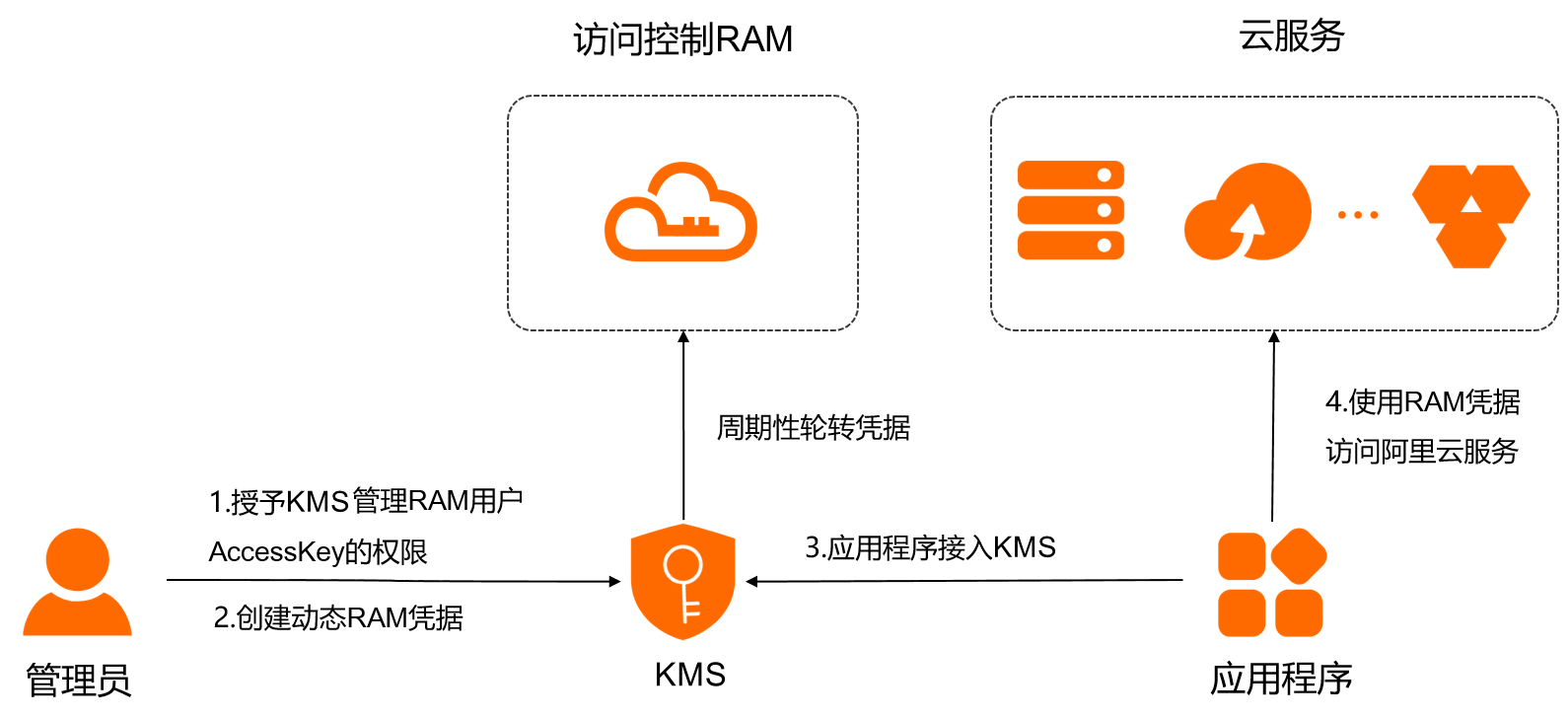
使用限制
只支持托管RAM用户(子账号)的AccessKey,不支持托管阿里云账号(主账号)的AccessKey。
RAM凭据轮转
轮转时访问控制RAM会先创建一个新的AccessKey,然后删除旧的AccessKey。同时KMS将新的AccessKey写入凭据值,并删除旧的AccessKey对应的凭据值。轮转支持如下两种方式:
轮转方式 | 轮转时长 | 使用场景 |
周期性自动轮转 | 约2天 | 使用该AccessKey的应用,均已将RAM凭据集成到了应用中,且应用会周期性地读取RAM凭据。 建议您设置自动轮转周期时,不超过3个月,以降低AccessKey被泄露的风险。 |
立即轮转 | 由您设置,可设置为10分钟~2天。 RAM凭据泄露时,建议您设置为30分钟,其他场景建议您设置为2天。 |
|
RAM凭据处于轮转状态时,请勿删除凭据关联的RAM用户,避免凭据轮转失败。
RAM凭据处于轮转状态时,不支持设置周期性轮转策略以及进行立即轮转。
前提条件
已购买和启用KMS实例。具体操作,请参见购买和启用KMS实例。
已在KMS实例中创建用于加密凭据的对称密钥。具体操作,请参见创建密钥。
如果您使用RAM用户(子账号)或RAM角色管理RAM凭据,请确保阿里云账号(主账号)已将系统策略AliyunKMSSecretAdminAccess和AliyunRAMReadOnlyAccess授予RAM用户或RAM角色。具体操作,请参见为RAM用户授权或为RAM角色授权。
步骤一:授予KMS管理RAM用户AccessKey的权限
使用RAM凭据需要授权KMS访问AK权限,才能使KMS能管理RAM凭据、完成RAM凭据轮转等任务。
授权步骤如下:
登录密钥管理服务控制台,在顶部菜单栏选择地域后,在左侧导航栏单击。
单击RAM凭据页签,选择实例ID后,单击创建凭据。
在RAM凭据创建页,点击请先授权KMS 访问AK 权限,跳转至云资源访问授权页。

在云资源访问授权页,点击确认授权。
警告如果您是普通RAM用户(子账号)或普通RAM角色,请将授权链接发送至RAM管理员(有资源管理权限的RAM用户或者主账号),由RAM管理员完成授权AK权限操作。
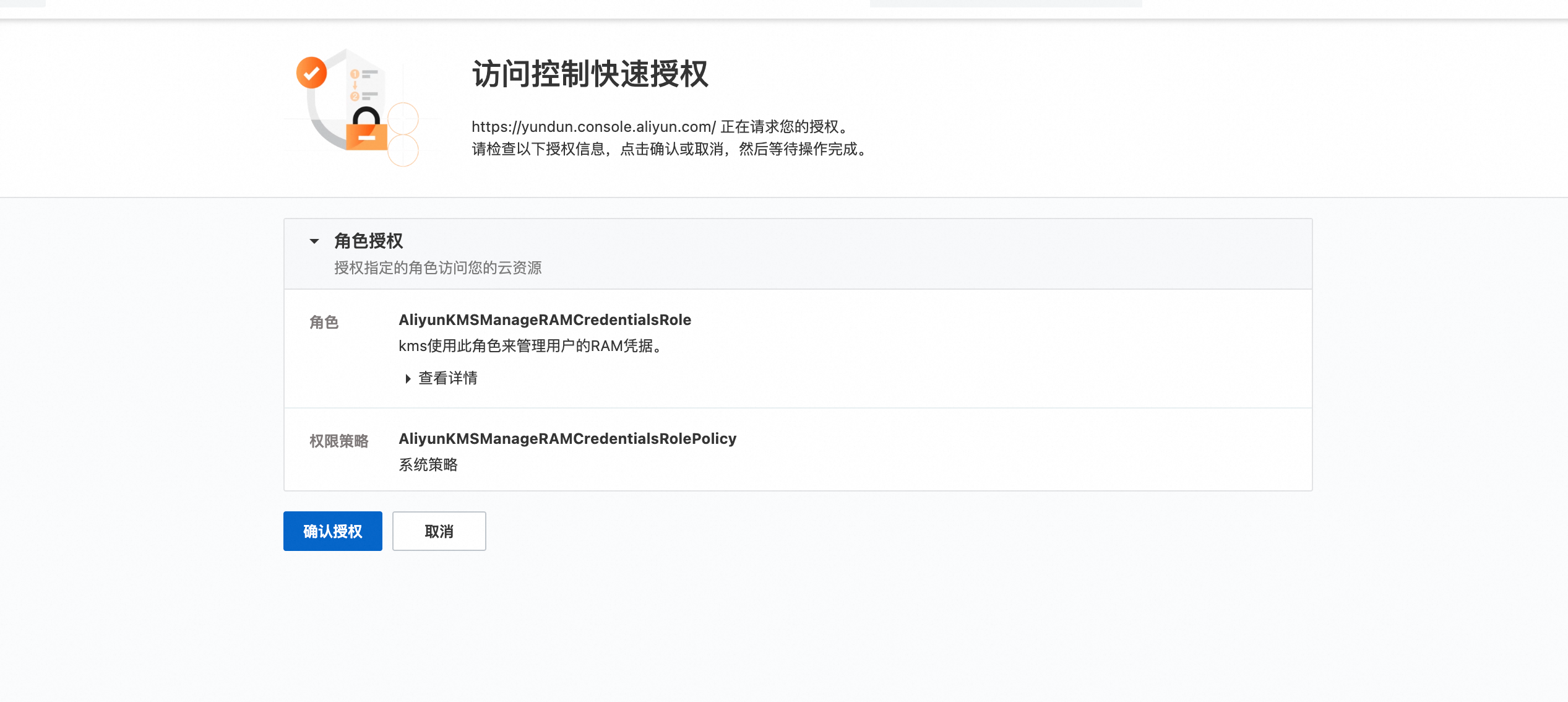
授权完毕后,系统会自动创建服务关联角色AliyunKMSManageRAMCredentialsRole,并为其授权权限策略AliyunKMSManageRAMCredentialsRolePolicy。KMS使用该角色为您管理RAM凭据,完成RAM凭据轮转等任务。
步骤二:创建RAM凭据
登录密钥管理服务控制台,在顶部菜单栏选择地域后,在左侧导航栏单击。
单击RAM凭据页签,选择实例ID后,单击创建凭据。若出现请先授权KMS 访问AK 权限提示,请先完成授权,授权步骤请参见步骤一:授予KMS管理RAM用户AccessKey的权限。
配置RAM凭据数据,配置项说明如下。配置完毕后单击确定。
配置项
说明
选择RAM用户
选择您要托管凭据的RAM用户,所选RAM用户至少需要有一个AccessKey。若没有,请先创建AccessKey,详细步骤请参考创建AccessKey。
凭据名称根据RAM用户的名称自动生成,凭据名称在当前地域内是唯一。
设置凭据值
输入对应的AccessKey Secret。
长度不超过30720字节(30KB)。
加密主密钥
选择用于加密凭据值的密钥。
重要密钥和凭据需要属于同一个KMS实例,且密钥必须为对称密钥。关于KMS支持哪些对称密钥,请参见密钥管理类型和密钥规格。
如果是RAM用户、RAM角色,需要具备使用加密主密钥执行GenerateDataKey操作的权限。
标签
凭据的标签,方便您对凭据进行分类管理。每个标签由一个键值对(Key:Value)组成,包含标签键(Key)、标签值(Value)。
说明标签键和标签值的格式:最多支持128个字符,可以包含英文大小写字母、数字、正斜线(/)、反斜线(\)、下划线(_)、短划线(-)、半角句号(.)、加号(+)、等于号(=)、半角冒号(:)、字符at(@)、空格。
标签键不能以aliyun或acs:开头。
每个凭据最多可以设置20个标签键值对。
自动轮转
选择开启或关闭凭据的周期性自动轮转。
天数(7天~365天)
仅当开启自动轮转需要设置。
表示轮转的周期,设置后KMS将定期为您更新凭据值。
描述信息
凭据的描述信息。
凭据的策略配置。详细介绍,请参见凭据策略概述。
您可以先选择默认策略,创建凭据后根据业务需要再修改策略。
步骤三:应用程序集成RAM凭据
KMS提供了凭据客户端、KMS实例SDK、阿里云SDK、KMS Agent调用OpenAPI-GetSecretValue或KMS实例API-GetSecretValue(不推荐)接口获取RAM凭据。您可按照以下进行选择:
建议您做好错误重试机制提升业务稳定性。
KMS提供了多种认证方式,为了更高的安全性,推荐您优先使用ECS实例RAM角色或RAM角色。
接入点说明:
共享网关对应的接入点Endpoint:请参见接入点说明。
专属网关对应的接入点Endpoint:
{实例ID}.cryptoservice.kms.aliyuncs.com。
集成方式 | 使用场景说明 | 支持的网关类型 |
|
| |
应用开发语言需要为Java(Java 8及以上版本)、Go或者Python。 |
| |
应用开发语言需要为Java(Java 6及以上版本)、PHP、Go、Python、.NET(仅C#)、C++、Node.js。 |
| |
|
| |
KMS实例SDK(不推荐) | 应用开发语言需要为Java(Java 8及以上版本)、PHP、Go、Python、.NET(仅C#)。 | 专属网关 |
更多操作
轮转RAM凭据
登录密钥管理服务控制台,在顶部菜单栏选择地域后,在左侧导航栏单击。
单击RAM凭据页签,选择实例ID后,定位到要立即轮转的凭据名称,单击操作列的详情。
在凭据详情页面配置凭据轮转策略。
周期性自动轮转:在页面右上角单击设置轮转策略,开启或关闭周期性自动轮转,然后单击确定。
立即轮转:在页面右上角单击立即轮转,在设置轮转策略对话框中设置轮转窗口(10分钟~2天),然后单击确定。
删除RAM凭据
您可以选择计划删除凭据和立即删除凭据两种方式,删除不需要的凭据。删除RAM凭据仅在凭据管家中删除RAM凭据,不会在RAM中删除RAM用户的AccessKey。
删除凭据前,请确认该凭据已不再使用,否则可能导致您的业务失败。
登录密钥管理服务控制台,在顶部菜单栏选择地域后,在左侧导航栏单击。
单击RAM凭据页签,选择实例ID后,定位到要删除的凭据名称,单击操作列的计划删除凭据。
在计划删除凭据对话框中,选择凭据删除方式,并单击确定。
计划删除凭据:设置预删除周期(7~30天),系统将在预删除周期结束后删除凭据。
立即删除凭据:系统将立即删除凭据。
在预删除周期内,您可以单击目标凭据操作列的还原凭据,取消删除操作。
为凭据配置标签
凭据的标签,方便您对凭据进行分类管理。每个标签由一个键值对(Key:Value)组成,包含标签键(Key)、标签值(Value)。
标签键和标签值的格式:最多支持128个字符,可以包含英文大小写字母、数字、正斜线(/)、反斜线(\)、下划线(_)、短划线(-)、半角句号(.)、加号(+)、等于号(=)、半角冒号(:)、字符at(@)、空格。
标签键不能以aliyun或acs:开头。
每个凭据最多可以设置20个标签键值对。
为单个凭据配置标签
方式 | 操作 |
方式一:在凭据管理页面配置标签 |
|
方式二:在凭据详情页面配置标签 |
|
为多个凭据批量配置标签
登录密钥管理服务控制台,在顶部菜单栏选择地域后,在左侧导航栏单击。
单击相应的凭据类型页签,选择实例ID后,在凭据列表中勾选要操作的凭据。
增加标签:在凭据列表的最下方,单击增加标签,输入多个标签键和标签值后,单击确定,然后在变更提示对话框中单击关闭。
删除标签:在凭据列表的最下方,单击删除标签,在批量解绑标签对话框勾选要解绑的标签,单击取消,然后在变更提示对话框中单击关闭。
检测账号
检测账号功能可为您检测RAM凭据中的RAM用户在RAM中是否存在,以及RAM用户的AccessKey ID与凭据中内容是否一致。
登录密钥管理服务控制台,在顶部菜单栏选择地域后,在左侧导航栏单击。
单击RAM凭据页签,选择实例ID后,定位到目标凭据,单击操作列的详情。
在版本列表区域,单击检测账号,验证完成后,查看验证结果。
